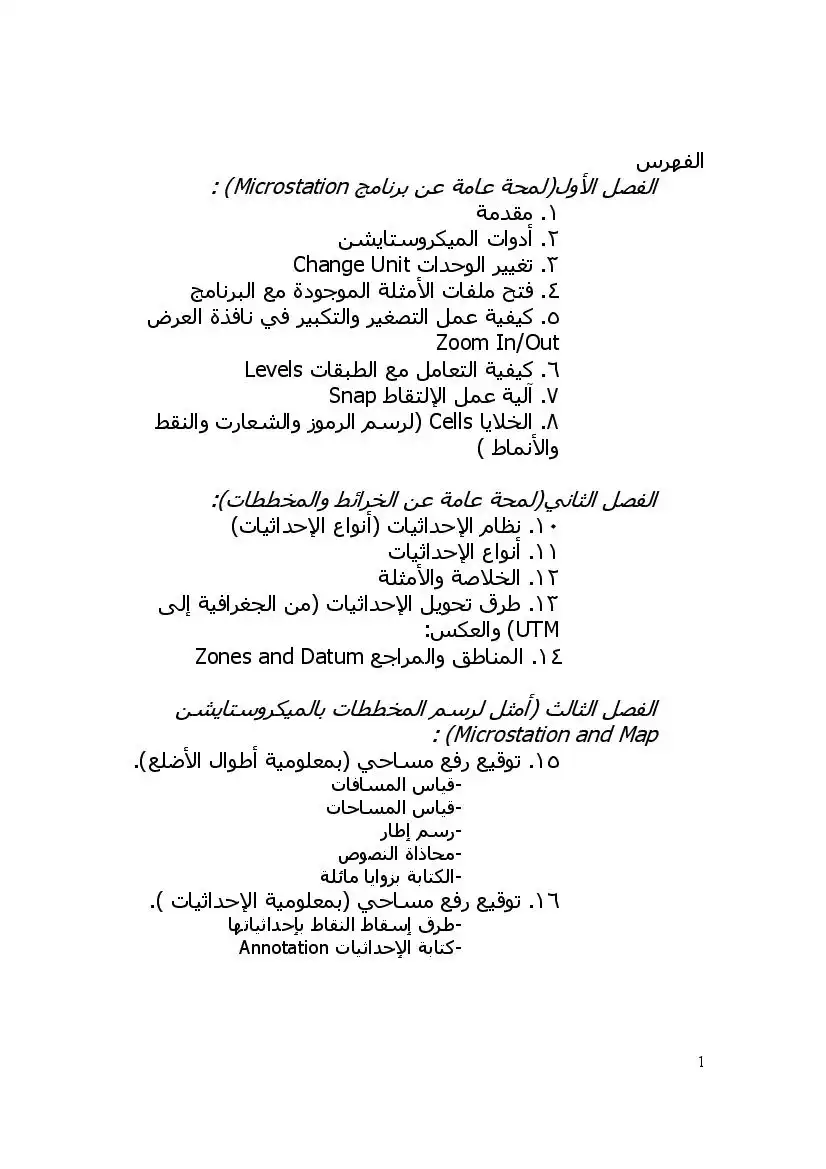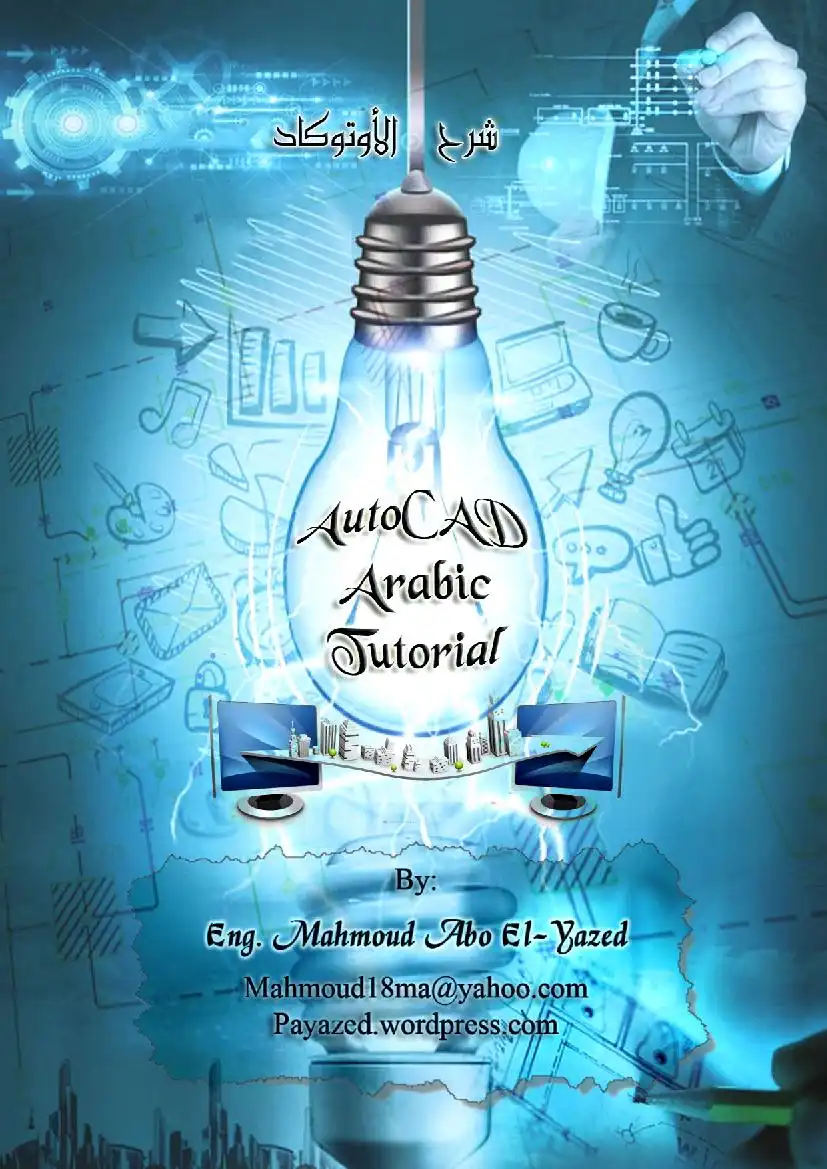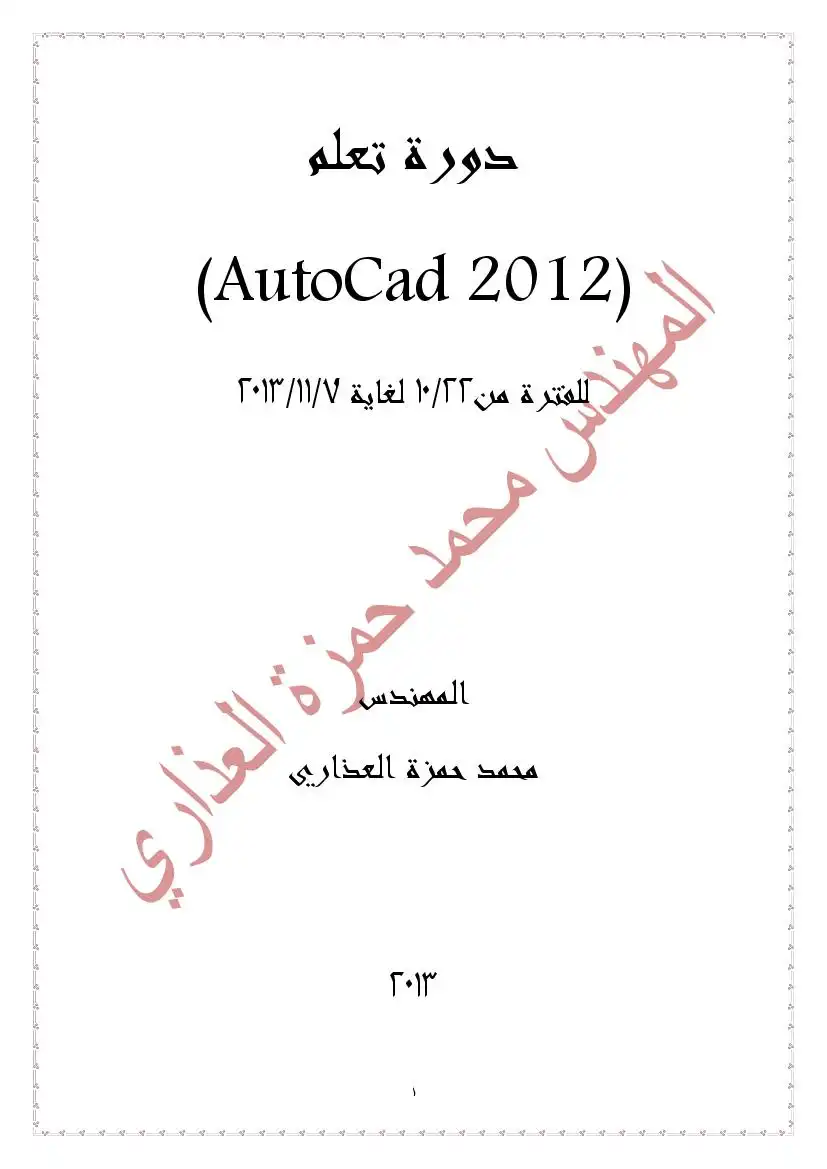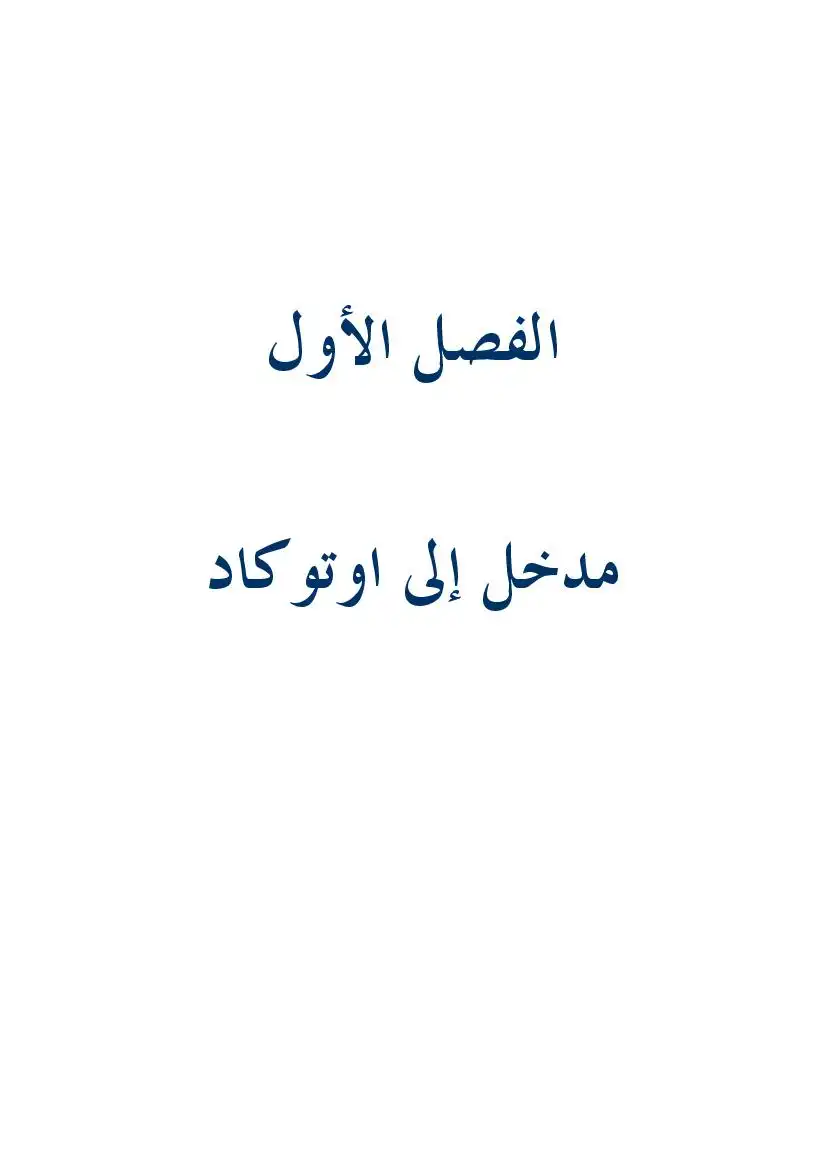و قامت أوتوديسك بداية شهر مارس 2005 بالسماح لمستخدمي إصدارتها التجريبية
من أوتوكاد 2006 والتي أطلقت عليها اسم " 1810" بالنقاش واستعراض ميزات
1 ب الإدخال الديناميكي: حيث أصبح بالإمكان الاستغغاء عن سطر الأوامر لأن نافذة
صغيرة تظهر عند المشيرة 5 0180 بمجرد ضغط أي زر على لوحة المفاتيج
لاستقبال الأوامر؛ أو إدخال الأبعاد مباشرة. أو إظهار رسائل أوتوكاد مثل طلب إدخال
قيمة أو اختيار نقطة ... الخ.
2- أصبحت نافذة الاختيار مظللة بطريقة شفافة باللون الأزرق للاختيار بطريقة النافذة
17 وباللون الأخضر للاختيار بطريقة التقاطع ينو0:05.
3- تصبح الأجسام منقطة بمجرد مرور المشيرة فوقها أثناء عملية الاختيار لسهولة
رؤية الأجسام التي يقوم المستخدم باختيارها مع خيار عدم اختيار النقوش التظليلية
وملفات المراجع الخارجية ]م3018.
2001-4 80001 هي خاصية جديدة مفيدة جداً أثناء العمل في منطقة صغيرة ثم
عمل قاص111 نم7 بنتقل أوتوكاد إلى المشهد الكامل بطريقة ناعمة تتيح
للمستخدم إمكانية معرفة أين كان بالنسبة للمشهد ككل
5- أصبحت رموز شرائط الأيقونات موجودة بجانب كل أمر في القوائم المنسدلة بحيث
يتم الربط بصرياً بين الأمر في القوائم ورمزه المعادل في شريط الأيقونات.
6- إمكانية قفل شرائط الأيقونات لتثبيتها في مكانها على الشاشة خوفاً من اختيارها
وسحبها عبر الشاشة أو إغلاقها عن طريق الخطاء 0
7- الآلة الحاسبة المدمجة ).01101:67:11) وهي آلة حاسبة علمية تم دمجها مع
أوتوكاد ويمكن الوصول إليها من شريط الأيقونات أو من خلال الخواص التي تحتاج
تيان قيم عددية في صندوق حوار الخواص وع10(6:10.
8- تمت الاستعاضة عن ملفات القوائم القديمة من نوع 1171 و 11710 و 113715
بملفات قوائم جديدة من نوع 1 وعد]10د1 156 سمامين) المعتمد على
ل تم دمج معظم أوامر تخصيص مظهر وشكل أوتوكاد في صندوق حوار
واحد
9كما تم إضافة صندوق حوار شامل أيضاً لتغيير شكل مساحة العمل وتخصيصها
حسب الرغبة؛ وذلك لتسهيل تنظيم العمل.
0- إمكانية إضافة اللوائج واللوائج المرقمة كما في برنامج وورد ضمن أمر
1- تحسينات في الأمر 11/7011 بحيث يمكن إضافة عدة نقوش تظليلية منفصلة
تعليم اوتوكاد
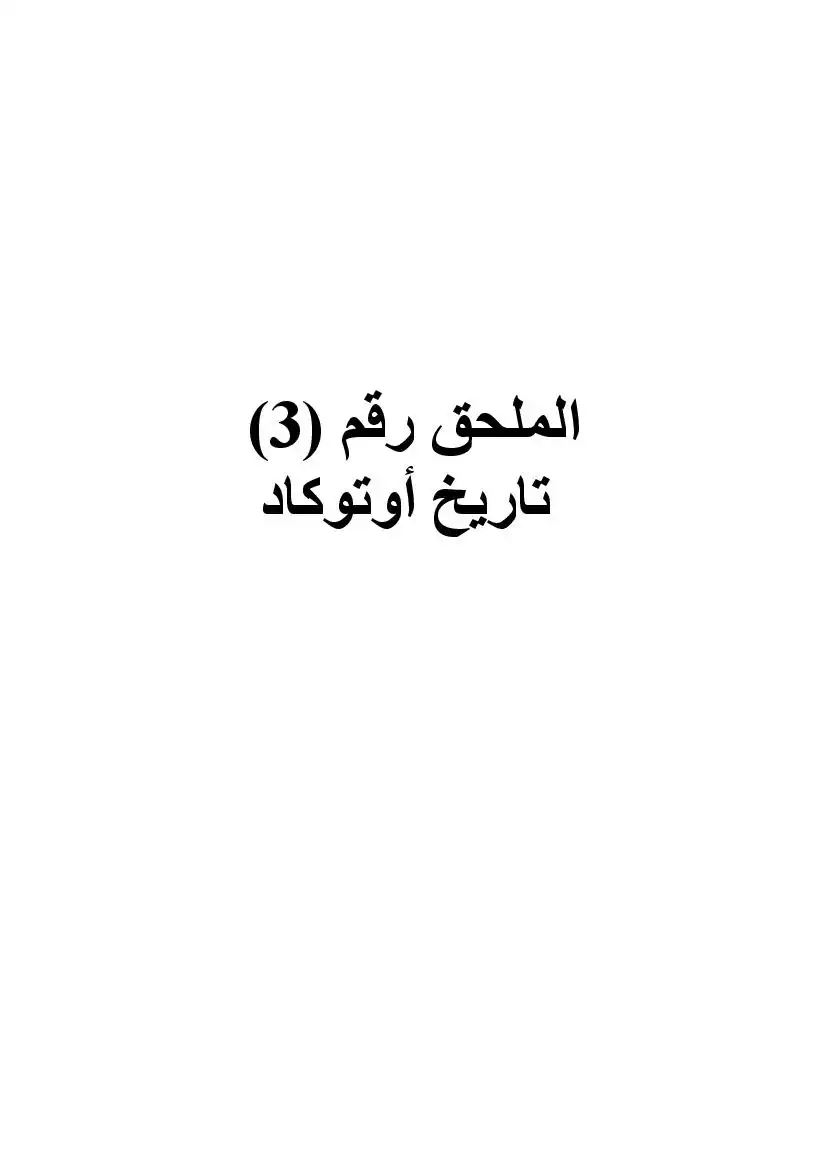
عدد المشاهدات :
159
القسم :
كتب علوم الحاسب
التصنيف الاول :
كتب التصميم
التصنيف الثاني :
كتب أوتوكاد AutoCAD
الوصف
سهل و سريع لتعليم مبادئ و أساسيات الأوتوكاد.
2- إمكانية ربط حقل 17610 بنقش تظليلي 118117 لمعرفة مساحة المنطقة المظللة
فوراً وتعديل هذا الحقل أوتوماتيكياً في حال تغير حدود التظليل.
3- ميزة الكتل الديناميكية 1210155 ©177718101 وهي عبارة عن مجموعة أدوات
جديدة كاملة لإنشاء وتحرير كتل تحتوي على بارامترات قابلة للتغيير وبالتالي تغيير
شكل أو زاوية دوران أو أبعاد الكتلة من خلالها أو تغيير قيم السمات الموجودة ضمن
الكتلة مثلاً بشكل أوتوماتيكي بمجرد تغير هذه البارامترات. 4*
فوراً وتعديل هذا الحقل أوتوماتيكياً في حال تغير حدود التظليل.
3- ميزة الكتل الديناميكية 1210155 ©177718101 وهي عبارة عن مجموعة أدوات
جديدة كاملة لإنشاء وتحرير كتل تحتوي على بارامترات قابلة للتغيير وبالتالي تغيير
شكل أو زاوية دوران أو أبعاد الكتلة من خلالها أو تغيير قيم السمات الموجودة ضمن
الكتلة مثلاً بشكل أوتوماتيكي بمجرد تغير هذه البارامترات. 4*
اللغة التي كتب بها أوتوكاد أولاً 171./1 وهي لغة برمجة للأغراض العامة؛ من الجيل
الثالث؛ وتستخدم لحل المشاكل في شريحة واسعة من الأعمال والأبحاث؛ مثل التجارة
والرياضيات والفيزياء والكيمياء والهندسة.
نشأت هذه اللغة بعد محاولة لتطوير نسخة جديدة منقحة من لغة البرمجة المعروفة
فورتران؛ حيث تعذر تضمين المزايا الجديدة مع الحفاظ على التوافقية؛ فظهرت 11/1
لأنه محجوز لشيء آخرء فأسموها 21./1 (أي لغة البرمجة الأولى).
كتبت أول نسخة من أوتوكاد بلغة 01./1 لأن حواسيب 217/11-80 القديمة كانت هي
الحواسيب الشائعة آنذاك؛ وكانت هذه اللغة هي الأنسب لذلك النوع من الأجهزة وكانت
وأما حواسيب 11171 الشخصية فكانت موجودة أيضاً وكان لدى أوتوديسك نسخة
ثانية من أوتوكاد مكتوبة ب © خاصة بتلك الأجهزة؛ وكانت تسمى 86-(11100/41/
وبيعت أول نسخة منها في يناير 1983. :1 ٍ
كانت أوتوديسك تولي نسخة أوتوكاد المكتوبة ب 11/1 رعاية واهتمام فائقين؛ لأنها
تبيع نسخ أكثر منهاء أما نسخة أوتوكاد بلغة © لأجهزة 1311 فتأتي في الدرجة
الثانية لأسباب فنية.
ومع حلول عام 1984 أصبحت حواسيب 11811 الشخصية واسعة الانتشارء فهجرت
أوتوديسك نسخة ]/.01 تماماً؛ وأصبح عندها أوتوكاد مكتوباً كاملاً ب 0؛ باستثناء
بعض الأجزاء الصغيرة المكتوبة بلغة التجميع (0556(11(1).
أخرى (من لغات البرمجة العامة)؛ مثل التحكم بالمقاطعات ( )101101
8 10) ومعالجة المصفوفات واللوائح...الخ.
"م موتو مسايي بصا , يتصرف
الثالث؛ وتستخدم لحل المشاكل في شريحة واسعة من الأعمال والأبحاث؛ مثل التجارة
والرياضيات والفيزياء والكيمياء والهندسة.
نشأت هذه اللغة بعد محاولة لتطوير نسخة جديدة منقحة من لغة البرمجة المعروفة
فورتران؛ حيث تعذر تضمين المزايا الجديدة مع الحفاظ على التوافقية؛ فظهرت 11/1
لأنه محجوز لشيء آخرء فأسموها 21./1 (أي لغة البرمجة الأولى).
كتبت أول نسخة من أوتوكاد بلغة 01./1 لأن حواسيب 217/11-80 القديمة كانت هي
الحواسيب الشائعة آنذاك؛ وكانت هذه اللغة هي الأنسب لذلك النوع من الأجهزة وكانت
وأما حواسيب 11171 الشخصية فكانت موجودة أيضاً وكان لدى أوتوديسك نسخة
ثانية من أوتوكاد مكتوبة ب © خاصة بتلك الأجهزة؛ وكانت تسمى 86-(11100/41/
وبيعت أول نسخة منها في يناير 1983. :1 ٍ
كانت أوتوديسك تولي نسخة أوتوكاد المكتوبة ب 11/1 رعاية واهتمام فائقين؛ لأنها
تبيع نسخ أكثر منهاء أما نسخة أوتوكاد بلغة © لأجهزة 1311 فتأتي في الدرجة
الثانية لأسباب فنية.
ومع حلول عام 1984 أصبحت حواسيب 11811 الشخصية واسعة الانتشارء فهجرت
أوتوديسك نسخة ]/.01 تماماً؛ وأصبح عندها أوتوكاد مكتوباً كاملاً ب 0؛ باستثناء
بعض الأجزاء الصغيرة المكتوبة بلغة التجميع (0556(11(1).
أخرى (من لغات البرمجة العامة)؛ مثل التحكم بالمقاطعات ( )101101
8 10) ومعالجة المصفوفات واللوائح...الخ.
"م موتو مسايي بصا , يتصرف
وقد كانت أول إصدارة من أوتوكاد مكتوبة بهذه اللغة...
ملحق رقم (4):المادة العلمية
الخاصة بالنظام
الخاصة بالنظام
يعتبر أوتوكاد ((01100/1:,) من اقوي برامج الرسم والتصميم على مستوى العالم.
ومنذ ظهوره لأول مرة في أوائل الثمانينات ازدادت مبيعاته بشكل كبير وبات المقياس
الذي تقاس عليه كفاءة البرامج الأخرى المشابهة له. وقد تطور عدة مرات منذ
ظهوره لأول مره فقد كان يعمل تحت بيئة دوس ثم تطور إلى أن وصل إلى ما وصل
سوف نناقش في هذا الفصل:
1. تشغيل اوتوكاد
2. _التعرف على واجهة اوتوكاد
.3 اختيار الأوامر
4 الحصول على التعليمات الفورية
5. فتج رسم موجود
تشغيل اوتوكاد”:
يمكنك تشغيل اوتوكاد بالنقر المزدوج فوق رمزه من سطح المكتب أو من قائمة ابدأ,
وعند تشغيل اوتوكاد سيتم عرض مربع حوار بدء التشغيل ((540:1 هذا المربع
يوفر لك أدوات تساعدك على أن تنشئ رسم جديد باستخدام المعالج أو تنشئ رسما
مبنيا على قالب موجود (والقالب هو ملف رسم عادي في اوتوكاد تم حفظه كقالب
بالامتداد (1 ويأتي مع اوتوكاد عدد كبير من القوالب التي تمثل المقاييس
6.60 موا بير , بتصرف
محمد جمال أحمد قبيعة , مرجع سادق ,ص 30.
ومنذ ظهوره لأول مرة في أوائل الثمانينات ازدادت مبيعاته بشكل كبير وبات المقياس
الذي تقاس عليه كفاءة البرامج الأخرى المشابهة له. وقد تطور عدة مرات منذ
ظهوره لأول مره فقد كان يعمل تحت بيئة دوس ثم تطور إلى أن وصل إلى ما وصل
سوف نناقش في هذا الفصل:
1. تشغيل اوتوكاد
2. _التعرف على واجهة اوتوكاد
.3 اختيار الأوامر
4 الحصول على التعليمات الفورية
5. فتج رسم موجود
تشغيل اوتوكاد”:
يمكنك تشغيل اوتوكاد بالنقر المزدوج فوق رمزه من سطح المكتب أو من قائمة ابدأ,
وعند تشغيل اوتوكاد سيتم عرض مربع حوار بدء التشغيل ((540:1 هذا المربع
يوفر لك أدوات تساعدك على أن تنشئ رسم جديد باستخدام المعالج أو تنشئ رسما
مبنيا على قالب موجود (والقالب هو ملف رسم عادي في اوتوكاد تم حفظه كقالب
بالامتداد (1 ويأتي مع اوتوكاد عدد كبير من القوالب التي تمثل المقاييس
6.60 موا بير , بتصرف
محمد جمال أحمد قبيعة , مرجع سادق ,ص 30.
المختلفة المتعارف عليها ويوجد بكل قالب طبقات جاهزة وأنواع خطوط واعدادات
جديد باستخدام الإعدادات الافتراضية أو تفتح رسما موجود مسبقاً.
إنشاء رسم مينيا على غالب موجو
تبدأ جديد:
5 اضغط زر 1168 من شريط الأدوات القياسي ل]515005:0
ي دعلا < 1116
5 اكتب أمر 1110177 في نافذة الأوامر ثم م1217
شكل (م2-4) انشاء رسم جديد
جديد باستخدام الإعدادات الافتراضية أو تفتح رسما موجود مسبقاً.
إنشاء رسم مينيا على غالب موجو
تبدأ جديد:
5 اضغط زر 1168 من شريط الأدوات القياسي ل]515005:0
ي دعلا < 1116
5 اكتب أمر 1110177 في نافذة الأوامر ثم م1217
شكل (م2-4) انشاء رسم جديد
وعند تقوم بأحد الإجراءات السابقة فان اوتوكاد سيعرض عليك مربع 28016
1018 113 وبعد ذلك يمكنك اختيار وحدة القياس أما وحدة إنجليزية (القدم
+17 و البوصة 10117 ) أو الوحدة الدولية (نم2ع 11117101 1ك11)
استقدام المعالجات لإنشاء رسسم جيدة
؟ معالج الإعداد السريع تز)56 اممو
يتضمن هذا المعالج تحديد وحدات القياس 0145]] وتحديد منطقة الرسم 480/(مع
توفر المعاينة على الجهة اليسرى عند التنقل بين الخيارات)
5 معالج الأعداد المتقدم تز0ع5 0173102660/
يقوم هذا المعالج بتحديد (مع توفر المعاينة على الجهة اليسرى عند التنقل بين
1. وحدات القياس الخطية 10115 (مع إمكانية تحديد عدد الخانات العشرية)
2. تحديد وحدات القياس الزاوية 0618 (مع إمكانية تحديد عدد الخانات العشرية
أو حجم الكسوو ب
3. تحديد اتجاه الزاوية صفر ع«رريوع11 عاعصذ ( بأاى اا بادا ,12856
«©طا0 ,8001) وعند تنشيط خيار »01116 يمكنك تحديد الزاوية التي
4. تحديد اتجاه الزاوية الموجبة 1162000 16ع47 ( مع أو عكس عقارب
الساعة )
5. تحديد طول وعرض منطقة الرسم 6ر1
6, بعد ذلك يمكنك إنهاء المعالج بالضغط على د[ويص 11
معالج الاعاد السريع «00401:36. ملع الأعاد انتم بوره 0ع
شكل (م3-4) معالج الإعداد السريع ومعالج الأعداد المتقدم
* المصدر نفسة, ص70
1018 113 وبعد ذلك يمكنك اختيار وحدة القياس أما وحدة إنجليزية (القدم
+17 و البوصة 10117 ) أو الوحدة الدولية (نم2ع 11117101 1ك11)
استقدام المعالجات لإنشاء رسسم جيدة
؟ معالج الإعداد السريع تز)56 اممو
يتضمن هذا المعالج تحديد وحدات القياس 0145]] وتحديد منطقة الرسم 480/(مع
توفر المعاينة على الجهة اليسرى عند التنقل بين الخيارات)
5 معالج الأعداد المتقدم تز0ع5 0173102660/
يقوم هذا المعالج بتحديد (مع توفر المعاينة على الجهة اليسرى عند التنقل بين
1. وحدات القياس الخطية 10115 (مع إمكانية تحديد عدد الخانات العشرية)
2. تحديد وحدات القياس الزاوية 0618 (مع إمكانية تحديد عدد الخانات العشرية
أو حجم الكسوو ب
3. تحديد اتجاه الزاوية صفر ع«رريوع11 عاعصذ ( بأاى اا بادا ,12856
«©طا0 ,8001) وعند تنشيط خيار »01116 يمكنك تحديد الزاوية التي
4. تحديد اتجاه الزاوية الموجبة 1162000 16ع47 ( مع أو عكس عقارب
الساعة )
5. تحديد طول وعرض منطقة الرسم 6ر1
6, بعد ذلك يمكنك إنهاء المعالج بالضغط على د[ويص 11
معالج الاعاد السريع «00401:36. ملع الأعاد انتم بوره 0ع
شكل (م3-4) معالج الإعداد السريع ومعالج الأعداد المتقدم
* المصدر نفسة, ص70
و به طبقات جاهزة وأنواع خطوط وحوود الرسم
وكتلة العنوان واعدادات أخرى فعندما تنقر
زر عادا(«2 8 119 ._سيعرض عليك اوتوكاد د قائمة بها عدة قوالب
بتصميمات وإحجام مختلفة وبوحدات القياس المترية والإنجليزية.
سدم زع وازحااك
لايع ماد
الاج
شكل (م4-4) انشاء قالب
سيعرض لك اوتوكاد مربع حوار فتح الملفات المعتاد ويمكنك اختيار الملف الذي
التعرف على واجبهة ارتروكلاا
تنقسم شاشة اوتوكاد إلى ست مناطق رئيسية وهي:-
1 شريط العنوان :ه15 ع110.
2. شريط القوائم “15812 نتص1ال
3. أشرطة الأدوات و1001 .
4 نافذة المستند أو منطقة الرسم 1171100017 11817102
5. نافذة الأوامر 1710001 لمصقسسصسمه.
6 شريط المعلومات و15 5ت5)811.
وكتلة العنوان واعدادات أخرى فعندما تنقر
زر عادا(«2 8 119 ._سيعرض عليك اوتوكاد د قائمة بها عدة قوالب
بتصميمات وإحجام مختلفة وبوحدات القياس المترية والإنجليزية.
سدم زع وازحااك
لايع ماد
الاج
شكل (م4-4) انشاء قالب
سيعرض لك اوتوكاد مربع حوار فتح الملفات المعتاد ويمكنك اختيار الملف الذي
التعرف على واجبهة ارتروكلاا
تنقسم شاشة اوتوكاد إلى ست مناطق رئيسية وهي:-
1 شريط العنوان :ه15 ع110.
2. شريط القوائم “15812 نتص1ال
3. أشرطة الأدوات و1001 .
4 نافذة المستند أو منطقة الرسم 1171100017 11817102
5. نافذة الأوامر 1710001 لمصقسسصسمه.
6 شريط المعلومات و15 5ت5)811.
كتابات مشابهة
أوتوكاد ، الكتاب الذكي
موسوعة متميزة في برنامج الأوتوكاد في أكثر من 450 صفحة.
الميكروستايشن والخرائط Microstation & Maps
الرسم الهندسي ومعالجة الخرائط والصور الفضائية والجوية وإسقاط الخرائط ونبذة عن التصميم
اتوكاد 2007 ثلاثى الابعاد AutoCAD 3D
الرسم ببرنامج الاوكاد ثلاثى الابعاد لطلبة المدارس الصناعية و المعاهد و كليات الهندسة
شرح برنامج الأتوكاد AutoCAD
شرح برنامج الأتوكاد AutoCAD Arabic Tutorial يوجد شرح فيديو بالرابط التالي https://www.youtube.com/watch?v=6DTX9CssURA...
دورة تعلم اوتوكاد 2012
محاضرات تعليم برنامج اوتوكاد 2012 تأليف:
تعلم الأوتوكاد للمبتدئين
كتاب لتعليم برنامج الأوتوكاد للمبتدئين.